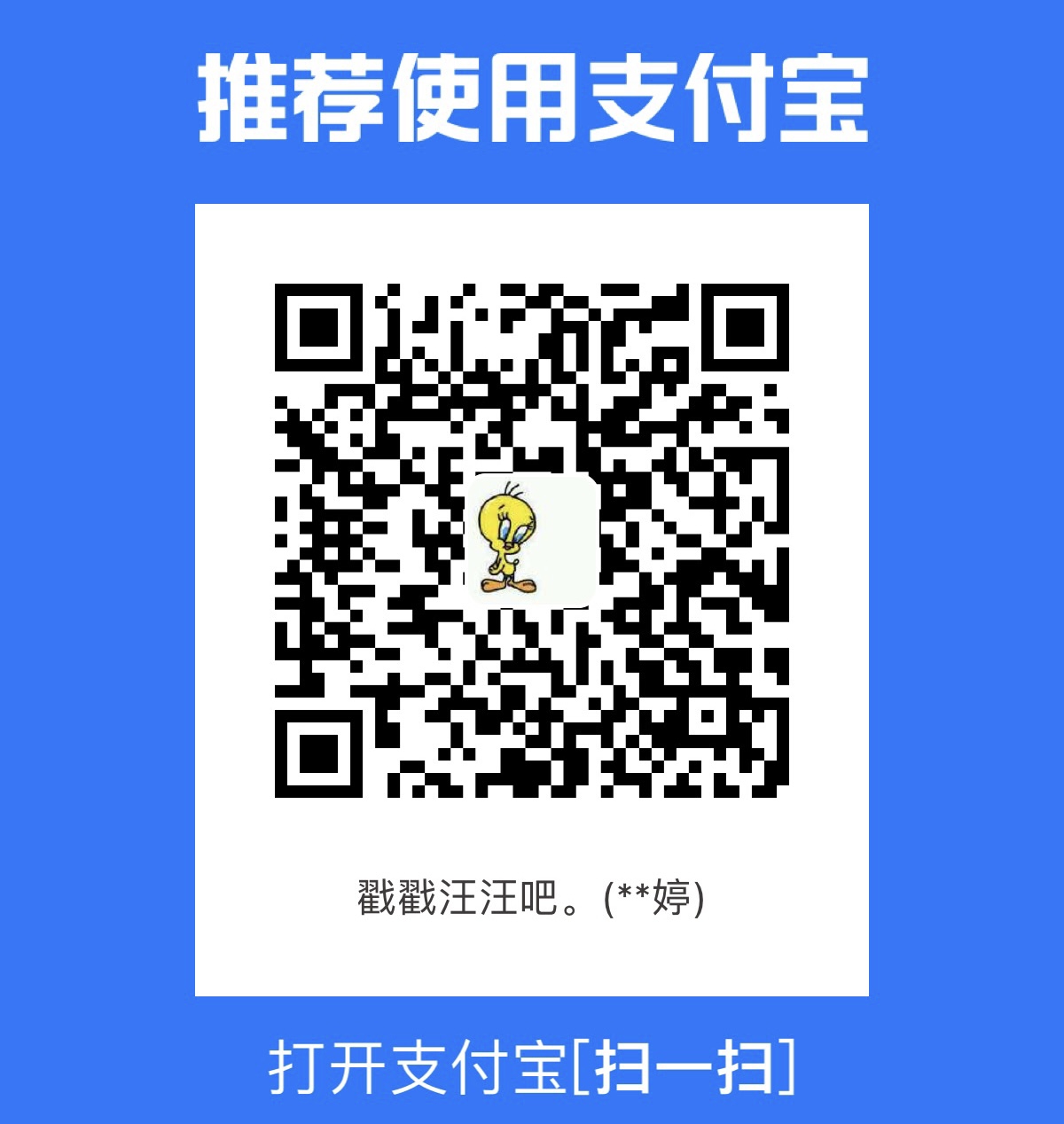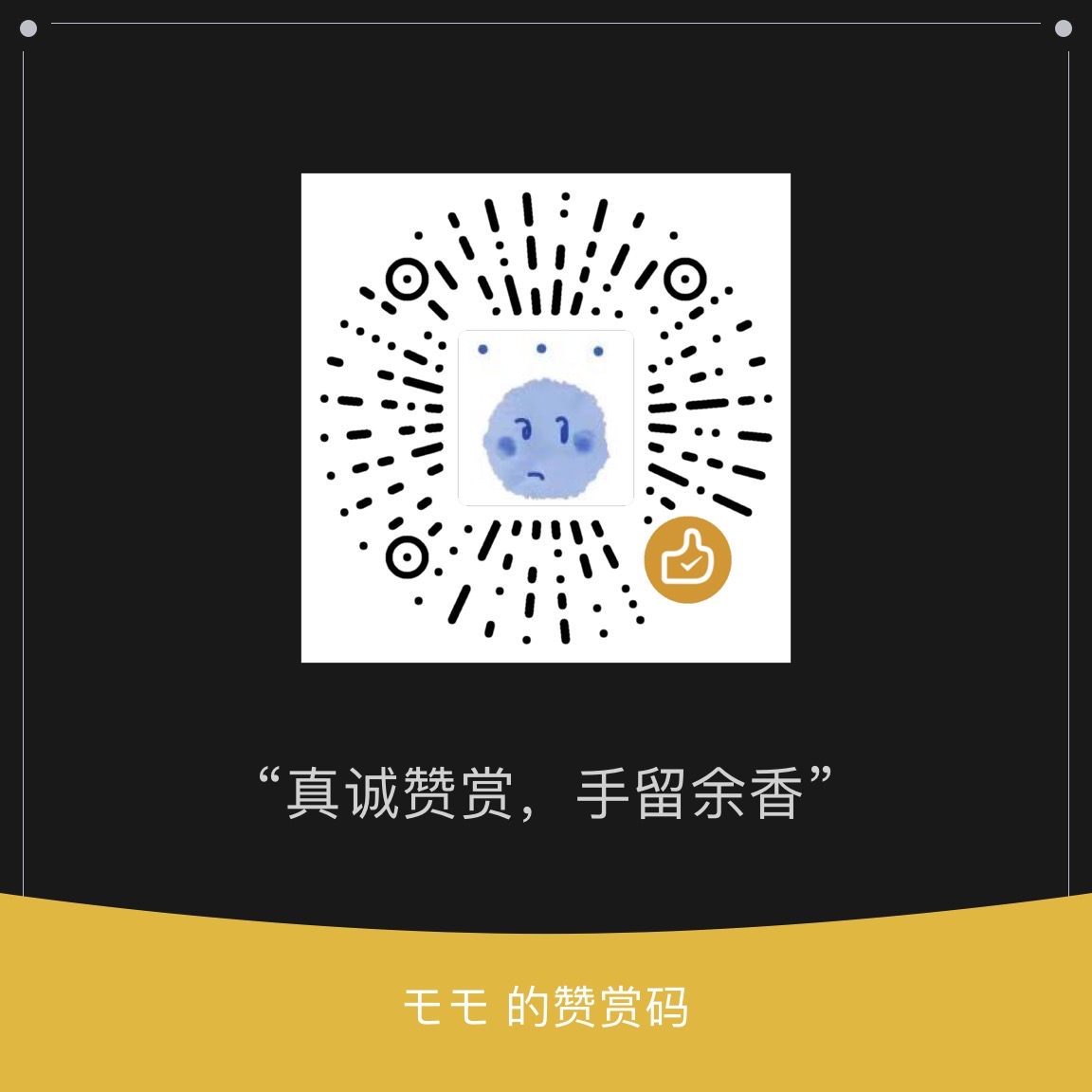‼️ 本插件目前仅支持 Chrome(谷歌浏览器)v115 以上使用!
背景
因为在日常的工作学习中经常需要看一些技术文章,官方文档或者 Bug 解决方法文章,原来也一直在使用 Notion 出的 Notion Web Clipper 进行文章摘录。
但是有时候觉得收录整篇文章不太适合我整理知识点,所以就想自己开发一个可以摘录网页文字段落到 Notion Database 的插件——Notion Collector。
版本功能说明
Notion Collector
v1.02023-08-15T14:53:00.000+08:00
支持绑定多个数据库(最多 3 个)
支持网页选中文字自动摘录
支持摘录时设置标签等信息
- 支持绑定多个数据库(最多3个)
- **支持网页选中文字自动摘录**
- 支持摘录时设置标签等信息
下载并安装 Notion Collector
1. 下载地址(更新中…)
- Notion-Collector-1.0.3
最新:修复保存来源网址不正确问题 - Notion-Collector-1.0.2:优化了部分问题
- Notion-Collector-1.0.1:修复绑定数据库失败的问题
- Notion-Collector-1.0.0

2. 打开浏览器的扩展程序

3. 点击左上角的「加载已解压的扩展程序」按钮选择下载并解压了的插件包

加载成功后会出现:

4. 将插件展示的工具栏

然后可以直接点击扩展图标打开扩展面板!
使用方法
第一步:创建自己的Integration
1. 打开Integration网页
2. 点击左侧的「+ New integration」按钮
3. 填写Integration 名称以及对应的工作区,然后点击 submit 按钮进行提交
4. 然后可以看到创建的 integration,如下图

5. 复制 “Internal Integration Token”填入插件的「绑定 Notion」内的 Integration Token 输入框内
第二步:将你的 Database 分享给这个 Integration
进入你的目标 database,点击右上角的三点打开菜单,滚动至底部,点击「+ Add Connections」,并选择你刚刚创建的 Integration。

然后现在就可以通过你新增的集成直接访问你的数据库啦~
第三步:获取 Database ID 绑定到 Notion Collector
也是同样的进入你的目标 database,点击右上角的三点打开菜单,点击 Copy link 复制你的数据库连接,然后输入到插件内的 Database ID 输入框(会自动解析你的数据库 id)。
使用这个**open as full page**进入你的目标 Database。

⚠️ 请保证你的数据库有这 4 个字段:

第四步:绑定数据开始使用
输入 Integration token 和 Database ID 后就可以点击保存,现在就可以直接在网页上摘录你的内容到你的 database 啦~